Bir sayfadaki görselleştirmelerde hangi verilerin gösterildiğini kontrol etmek için bir filtre bölmesi ekleyebilirsiniz. Filtre bölmesi, birkaç boyutun verilerini bir kerede filtreleyebilir.
Örneğin, elinizde zaman içindeki satışların grafiği varsa, filtre bölmesini kullanarak grafikteki verileri yalnızca seçilen dönemdeki, belirli ürün kategorilerindeki ve belirli bir bölgedeki satışları gösterecek şekilde sınırlayabilirsiniz.
Bir boyut eklendiğinde, kullanılabilir alana bağlı olarak önceki boyutların sağına veya altına yerleştirilir. Yeterli yer olduğu sürece boyutlar genişletilmiş listeler olarak görüntülenir. Yeteri kadar alan yoksa, önce eklenen boyutlar filtre bölmelerine dönüştürülür.
Yıl, Çeyrek ve Ay boyutlarında seçimler yapılmıştır.
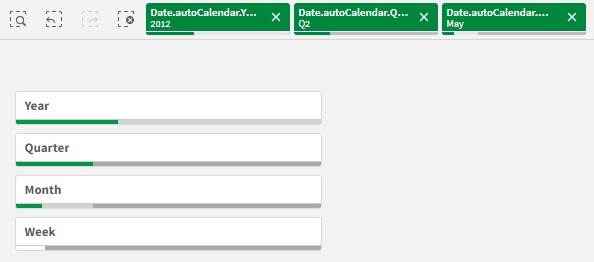

Ne zaman kullanılır?
Filtre bölmeleriyle, veri kümesini tam olarak istediğiniz gibi tanımlamak için kolayca birkaç seçim yapabilirsiniz. Veri kümenizin yeterli bir şekilde tanımlanmasıyla, özel ilgi duyduğunuz verileri araştırabilirsiniz.
Filtre bölmelerinde seçim menüsü seçeneklerini (olasıyı seç, alternatifi seç ve hariç tutulanı seç) kullanarak, veri kümesinde ayarlamalar yapabilir ve sonuçları önceki seçimle karşılaştırabilirsiniz.
Avantajlar
Filtre bölmeleri, seçimler yapmak ve veri kümelerini tanımlamak için idealdir. Bununla birlikte, farklı değerler arasındaki ilişkiyi, yani ilişkilendirmeleri de gösterirler. Yeşil, beyaz ve gri renkler var olan ve var olmayan veri ilişkilendirmelerini gösterir. Bu ilişkilendirmeleri analiz ederek, bir satış temsilcisinin çok fazla müşterisinin olması veya bir bölgede satış temsilcisinin olmaması gibi yeni keşifler yapabilirsiniz.
Dezavantajlar
Boyutlar çok sayıda değer içerdiğinde, verilerin yönetilmesi zor olabilir.
Filtre bölmelerindeki seçimler
Analiz sırasında, bir filtre bölmesi liste kutusunda seçimler yaparsınız. Bir seçim liste kutusu açmak için daraltılmış bir filtre bölmesi boyutuna tıklayın.
Bir seçim yaptığınızda, her filtre bölmesi boyutunun en altındaki küçük sütunlarda gösterilir. Sütunlarda dört durum görüntülenebilir: seçili (yeşil), olası (beyaz), alternatif (açık gri) ve hariç (koyu gri). Kilitli değerler kilit simgesiyle gösterilir. Seçimlerin ayrıntıları, sayfanın üzerindeki seçimler çubuğunda görüntülenir. Ayrıntıları görmek ve seçiminizi değiştirmek için bir öğeye tıklayabilirsiniz.
Bir filtre bölmesindeki her bir liste kutusu için seçim davranışını özelleştirebilirsiniz. Daha fazla bilgi için bk. Seçim davranışını değiştirme.
Alanlar, sayfadaki görselleştirmelerde gösterilecek her boyuttan filtrelenir.
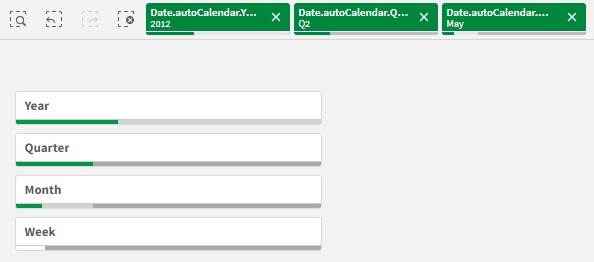
Filtre bölmesi listelerinde seçimler yapma
Filtre bölmesinde yeteri kadar alan varsa liste kutusunda boyut değerleri görüntülenir. Liste kutularında tek bir değer seçmek için tıklayabilir veya birkaç değer seçmek için çizim yapabilirsiniz. Dokunmatik cihazda, liste kutusunda iki parmakla dokunma yaparak değer aralığı seçebilirsiniz.
Region filtre bölmesinde Almanya, Japonya ve İskandinav seçilmiştir.
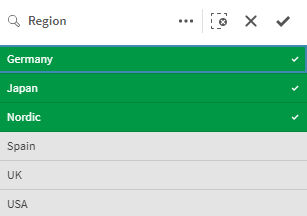
Seçimler aracı
Seçimler aracı, uygulamadaki alanların ve boyutlar için bir genel bakış elde etme seçeneği sunar. Seçimler aracında, uygulamada kullanılıp kullanılmadıklarına bakılmaksızın uygulamadaki tüm alanlarda ve boyutlarda seçimler yapabilirsiniz.
Analiz sırasında, seçimler görünümünü açmak için seçeneğine tıklayın.
Görüntüleme sınırlamaları
Esnek tasarım
Filtre bölmesi esnek bir tasarıma sahiptir ve olabildiğince çok boyut oluşturur. Alan sınırlı olduğunda, bu esneklik tüm boyutların görüntülenmesi için her bir boyutun büyüklüğünün azaltılmasını da içerebilir.
Örnek:
Aşağıdaki resimde, düzenlenmekte olan bir filtre bölmesi gösterilmiştir. Beş boyuttan yalnızca üçü görüntülenir. Görüntülenen boyutların altında ek bir öğe vardır. Buna tıklandığında, kalan boyutlar listelenir.
Düzenleme modunda filtre bölmesi.
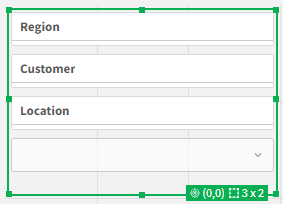
Filtre bölmesini düzenlemeyi tamamladıktan ve analiz moduna girdikten sonra, tüm boyutların görüntülendiği filtre bölmesini göreceksiniz. Alan yetersizliği nedeniyle tüm öğeler gösterilemiyorsa kalan boyutları görüntülemek için görüntülenen boyutların altındaki öğesine tıklayın.
Ek boyutları gösteren genişletilmiş açılır liste ile analiz modunda filtre bölmesi.

Tam ekran görünümü
Tam ekran görünümünde, filtre bölmesi büyütülür ve olabildiğince çok boyutu genişletilmiş olarak görüntüler. Tüm boyutlar genişletilmiş olarak görüntülenemediğinde, öncelik sırası en son eklenen boyutların sağa doğru genişletilmesi olur. Özellikler panelinde, Boyutlar altında öncelik sırasını değiştirebilirsiniz. Sırayı değiştirmek için boyutları sürükleyin.
Klavye gezintisi
Bir filtre bölmesinde gezinmek için klavyenizi kullanabilirsiniz. Sayfada farklı nesneler arasında geçiş yapmak için ok tuşlarını veya Sekme tuşunu kullanın. Odağı filtre bölmesine taşıdıktan sonra, odağı aşağıdaki düzeyler arasında hareket ettirmek için Enter, Boşluk ve Esc tuşlarını kullanın:
Filtre bölmesinin tamamı
Filtre bölmesi içindeki liste kutuları
Her bir liste kutusu içindeki değerler
Klavye gezintisi | Açıklama |
|---|---|
| Boşluk veya Enter | Odağı, filtre bölmesindeki ilk liste kutusuna taşır. Başka bir tuşa basıldığında odak, liste kutusu içindeki ilk değere geçer. Odak, daraltılmış bir liste kutusundaysa liste kutusunu bir açılır pencerede açmak için Enter tuşuna basın. |
| Esc | Odağı bir düzey geriye taşır (değerlerden liste kutusuna, filtre bölmesi nesnesine). |
Sağ ok | Odak, filtre bölmesindeki ayrı bir liste kutusundaysa sağ ok tuşu, odağı sağda yer alan bir sonraki liste kutusuna taşır. Odak, liste kutusu içindeki bir değerdeyse sağ ok tuşu, liste kutusundaki bir sonraki değere geçer. |
| Sol ok | Odak, filtre bölmesindeki ayrı bir liste kutusundaysa sol ok tuşu, odağı solda yer alan bir sonraki liste kutusuna taşır. Odak, liste kutusu içindeki bir değerdeyse sol ok tuşu, liste kutusundaki bir önceki değere geçer. |
| Yukarı ok | Odak, filtre bölmesindeki ayrı bir liste kutusundaysa yukarı ok tuşu, odağı bir önceki liste kutusuna taşır (geçerli liste kutusunun solu veya yukarısı). Odak, liste kutusu içindeki bir değerdeyse yukarı ok tuşu, liste kutusundaki bir önceki değere geçer. |
| Aşağı ok | Odak, filtre bölmesindeki ayrı bir liste kutusundaysa aşağı ok tuşu, odağı bir sonraki liste kutusuna taşır (geçerli liste kutusunun sağı veya aşağısı). Odak, liste kutusu içindeki bir değerdeyse aşağı ok tuşu, liste kutusundaki bir sonraki değere geçer. |
Klavye gezinmesi hakkında daha fazla bilgi için bkz. Uygulamalarda klavye gezintisi ve kısayollar.
